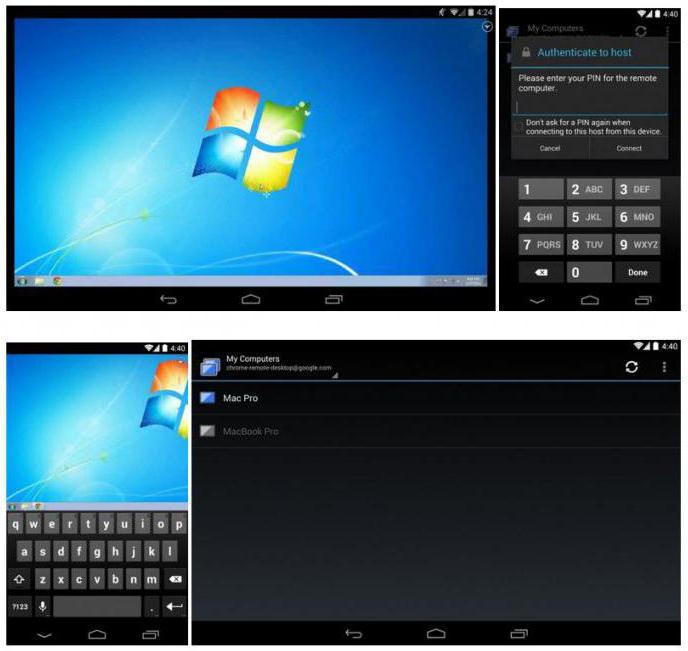Miten "Android" parantaa nopeutta Internetissä: kolme yksinkertaista menetelmää
Vaikka "Android" -järjestelmä on asennettuälypuhelimet ja tabletit, ja niitä pidetään suhteellisen vakaina ja tietyllä tavalla jopa "kehittynyt", heillä on usein ongelmia: Internet-yhteys on paljon hitaampi kuin väitti palveluntarjoaja tai matkapuhelinoperaattori. Tämä on kun monet omistajat tällaisten laitteiden ja herää kysymys siitä, miten "Android" nopeuttaa Internet? muutamia yksinkertaisia tapoja voit kuvitella ongelman ratkaisemiseksi.
Kuinka lisätä internetin nopeutta Androidilla: mahdolliset yhteysmahdollisuudet
Aloitetaan yhdistyksen perusperiaatteista. Itse asiassa useimmissa tapauksissa "Android": n ilmainen internet liittyy palveluntarjoajan tai matkapuhelinoperaattorin rajoituksiin liikenneasetuksissa.

Oikeastaan tästä eteenpäin voimme päättäämiten yhteys muodostetaan. Tyypillisesti tämä on joko kotiverkko-verkko tai Wi-Fi-yhteys julkisessa paikassa tai yhteys matkapuhelinoperaattorin kautta. Viimeinen kohta koskee vain tapauksia, joissa operaattori tarjoaa tällaisia palveluja (esimerkiksi yhden kuukauden liikennerajoituksen). Mutta surullisin asia on, että järjestelmän omat voimavarat eivät voi muuttaa vastaanoton ja tiedonsiirron nopeutta itse. Kuitenkin myös tässä tilanteessa kysymys Internetin nopeuttamisesta puhelimella tai tabletilla voidaan ratkaista yhdellä tavanomaisella menetelmällä. Tämä koskee oletusselaimen versiota tai asetuksia.
Kuinka lisätä Internetin nopeutta puhelimella tai tablet-laitteella aluksella "Android": perusmenetelmät
Mitä tulee tekniikoihin, joilla parannetaan yhteyden nopeutta, sivujen lataamista tai tiedostojen lataamista, tärkeimpiä tapoja erottaa kolme yksinkertaisinta:
- selaimen korvaaminen tai sen yhteysparametrien uudelleenkonfigurointi verkkoon;
- kolmansien osapuolten ohjelmistojen käyttäminen root-oikeuksilla varustetuissa laitteissa;
- yhteyden optimointi erityistyökaluilla ilman root-oikeuksia.
Selainasetukset Google Chromen esimerkissä
Ensinnäkin tarkastelemme selaimen. Jos havaitaan, että se alkaa hidastua, sinun on puhdistettava välimuisti. Jos tämä ei auta, selain on parempi päivittää uudempaan versioon tai asentamaan toisen sovelluksen.
Ongelma ei kuitenkaan ole aina tässä. Tarkastellaan, kuinka voit lisätä Internetin nopeutta Androidilla esimerkkinä standardikokoonpanossa olevasta Google Chrome -selästä.

Sen käynnistämisen jälkeen sinun tulee syöttää asetusvalikko jakäytä kohteen asetuksia. Täällä sinun täytyy mennä viimeiseen pisteeseen vähentää liikennettä ja "koskettaa" sitä. Avautuvaan ikkunaan siirrä aktivointi-liukusäädin päälle. Tämän liikenteen säästämisen avulla voit ladata sivuja tai ladata tiedostoja paljon nopeammin kuin oletusjärjestelmä tarjoaa.
Kiihtyvyys root-oikeuksilla
Niille käyttäjille, jotka ovat saaneet päävaltuuksia laitteissaan, voit neuvoa käyttämään tehokkaampaa menetelmää. Tätä varten tarvitset Internet Speed Master -sovelluksen.

Asennuksen ja käynnistymisen jälkeen se tarjotaanuseita toimintavaihtoehtoja. Ei ole tarpeen kaivata erityisesti asetuksissa, valitse korjauspäivityspainike (Apply Patch), jonka jälkeen sinun on nollattava laite. Jos haluat palata normaaliasetuksiin, käytä palautuspainiketta (Palauta).
Optimoi laitteita, joilla ei ole juuri oikeuksia
Kaikki käyttäjät eivät käytä asianmukaistajoten ongelma siitä, miten nopeutta Internetin "Android" voidaan ratkaista ilman sitä. Periaate on hieman erilainen kuin edellä on kuvattu. Mutta vielä optimointiin tarvitaan Internet Speed Master -sovellus ja Internetin nopeuden tarkistusohjelma (Androidissa, sinun ei tarvitse asentaa sitä alun perin, uudelleenohjaus tapahtuu automaattisesti).

Ja ensimmäisessä sovellusikkunassa käynnistämisen jälkeenvalitse Paranna Internet-yhteyden kohdetta vastaavan painikkeen muodossa ja käytä sitten Palauta-painiketta. Tämän jälkeen näytetään viesti, joka ilmoittaa, että nopeus on optimoitu parhaaseen mahdolliseen asetukseen, ja sitten sinua pyydetään tarkistamaan yhteysnopeus. Napauttamalla testipainiketta ohjataan sinut Speed Checker -sovelluksen asentamiseen, jonka voit mahdollisesti asentaa ja suorittaa sopiva testi. Kuten edellä olevasta voidaan nähdä, Internetin nopeuttamisongelma ratkaistaan kaikissa tapauksissa yksinkertaisesti.